Vodio é um grande desperdício de tempo. É um aplicativo gratuito para iPad que permite criar canais de vídeo personalizados que você pode facilmente percorrer. Veja como isso funciona.

Quando você iniciar o aplicativo pela primeira vez, será saudado por uma tela de 12 blocos coloridos. Toque em até cinco dessas peças para selecionar seus tópicos de interesse. Toque em Next e o Vodio carregará seus canais, além de um canal Hot 100 e um canal Connect. Deslize horizontalmente para percorrer o carrossel de canais e deslize verticalmente no canal centralizado para navegar pelos vídeos.

Toque em um vídeo para reproduzi-lo. Na janela de reprodução, você pode deslizar a partir da borda direita da tela para ver mais miniaturas desse canal. Um prático botão + permite colocar vídeos na fila para assistir mais tarde. Quando você toca um vídeo pela primeira vez para assistir mais tarde, o Vodio cria um canal Assistir mais tarde. Qualquer tipo de funcionalidade de pesquisa, no entanto, está faltando.

No canal Connect, você pode vincular suas contas do Facebook, Twitter e YouTube. Eu me inscrevi com duas contas do YouTube diferentes, mas as duas vezes o canal do YouTube recém-criado para meus vídeos não foi preenchido com nenhum dos meus vídeos.
Sem pesquisa, você está à mercê do Vodio para entregar conteúdo nas áreas escolhidas. Para mim, foi mais falta do que sucesso, mas felizmente você pode adicionar canais mais focados no seu carrossel Vodio tocando no botão + ao visualizar seu carrossel Vodio. Isso traz uma lista de seus canais. Toque num canal para ver subtópicos. Por exemplo, em Tech, você pode criar canais como Aplicativos para celular, Notícias da Apple, Gadgets e assim por diante. Cada subtópico é adicionado como seu próprio canal ao seu carrossel. Além disso, a área de tópico geral em si (neste exemplo, Tech) está listada na parte superior da lista de subtópicos, que você pode tocar para remover esse canal do carrossel.

Uma última nota: a reprodução contínua é ativada por padrão. Se você não quiser que um vídeo comece assim que outro termina, toque no ícone de roda dentada no canto superior direito para acessar as configurações, toque em Preferências e toque no controle deslizante para "Reprodução contínua ativada" para desativá-lo.
(Via AppAdvice)








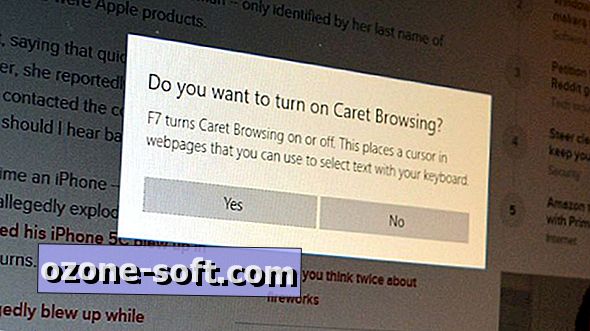



Deixe O Seu Comentário